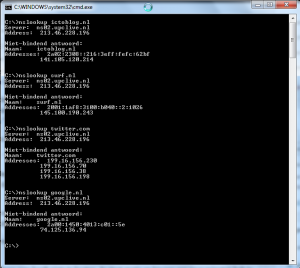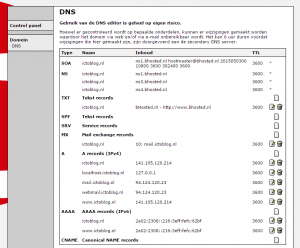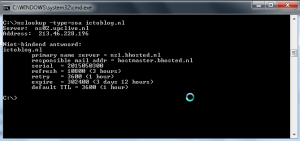“It’s Easy As… 1,2,3” schrijven ze op de WordPress website. Meer dan 3 stappen komen er niet kijken bij het in de lucht brengen van een WordPress website:
“It’s Easy As… 1,2,3” schrijven ze op de WordPress website. Meer dan 3 stappen komen er niet kijken bij het in de lucht brengen van een WordPress website:
- Zoek een webhost met WordPress ondersteuning;
- Download en installeer de software;
- Lees de documentatie, wordt een WordPress expert en maak indruk op je vrienden.
En eigenlijk kan het haast nog gemakkelijker. Want als je niet naar WordPress.org gaat maar naar WordPress.com, dan kun je daar helemaal gratis een weblog op basis van WordPress aanmaken.
In deze blogpost wil ik een aantal termen, begrippen en keuzes die je hebt als je een weblog wilt starten op basis van WordPress op een rij zetten. Daarbij ben ik gegarandeerd onvolledig. Niet alleen zijn er ontelbare andere opties, ik kan op dit moment simpelweg ook niet helemaal verzinnen hoe ver en hoe diep ik dingen moet beschrijven om het breed genoeg begrijpelijk te maken.
De kans bestaat ook dat ik hier en daar onzin vertel of dingen die toch niet helemaal juist zijn. Daarom zijn aanvullende vragen én opmerkingen, links, uitleg van harte welkom!
Ik zal ze zo veel mogelijk verwerken in vervolgposts en verdieping. Wel de vraag om vooral bij de aanvullingen in de gaten te houden wie de doelgroep is: gewone mensen (docenten, studenten, ouders, amateur bloggers) met niet heel veel (in ieder geval geen super) technische kennis.
Mensen dus waarvoor het onderhouden van een server niet hun werk is.
p.s. Even voor de duidelijk: reacties waarin webhosting X of Y aangeprezen wordt zie ik waarschijnlijk als SPAM. Het betekent niet dat je nergens naar mag verwijzen, maar als je allereerste reactie hier uit niet meer bestaat dan “Ik zit bij X en ben daar heel tevreden!”, dan liever niet. 🙂
p.p.s. Ik merk dat ik veel woorden nodig heb voor de uitleg, dus wordt het een bericht in meerdere delen.
OK, laten we beginnen.
Waar komt je weblog te staan?
Ik had al aangegeven dat je minimaal 2 keuzes hebt voor het starten van een weblog op basis van WordPress:
- Bij WordPress.com
- Op een andere plek
Laten we eerst daar even naar kijken:
WordPress.com
Een weblog bij WordPress.com hoeft niets te kosten. Je start gratis en binnen een paar minuten heb je een weblog. De URL (het internetadres) voor dat weblog wordt automatisch bepaald op basis van (de korte versie van) de naam van je weblog en “wordpress.com”, dus bijvoorbeeld https://dannielleq.wordpress.com/
Voordeel: je hoeft verder niets te doen, niets te weten over databases, domeinnamen, HTTPS (is gratis inbegrepen), DNS, …., helemaal niets. Je kunt gewoon aan de slag met het online zetten van je gedachten, avonturen, verhalen, materialen. Heerlijk toch?
Natuurlijk (sorry als dat negatief klinkt) zitten er grenzen aan die gratis hosting:
- Zo kun je niet zelf plugins installeren in WordPress. Met die plugins kun je de functionaliteit van WordPress uitbreiden.
- De URL van je site ligt vast. Een URL als http://ictoblog.nl/ kan dus niet.
- De opslagruimte is begrenst tot 3GB. Dat is genoeg voor wat afbeeldingen, maar als je bijvoorbeeld PDF’s, video’s of andere materialen voor download beschikbaar wilt maken zal dat niet genoeg zijn.
- Voor het ontwerp (Theme) van je blog ben je beperkt tot een aantal gratis ontwerpen, wil je andere dan kost dat wel geld.
- Ondersteuning krijg je alleen via de community (lees: het forum).
Maar nogmaals: het is gratis!
Op een andere plek
De tweede optie is de optie waarmee het allemaal een stuk diverser (lees: ingewikkelder) wordt. Ik zal achtereenvolgens aandacht besteden aan:
- Shared Hosting via een hostingprovider
- VPS (Virtual Private Server)
- Cloud Hosting (al weet ik hier heel erg weinig van!)
Veel van de zaken die ik bespreek zijn ofwel hetzelfde voor alle drie de oplossingen, ofwel nét wat anders. Waar relevant zal ik dat steeds proberen aan te geven.
Shared Hosting
Het meest eenvoudige hier is shared hosting via een “hostingprovider” met 1-click installatie ondersteuning voor WordPress. Op de WordPress.org website worden er een paar genoemd, maar er zijn er heel veel meer, ook hier in Nederland.

Het plaatje hierboven is van Dreamhost. Een grote hostingprovider in de VS die erg stunt met lage prijzen. Dit weblog is er een paar jaar gehost geweest, daarom neem ik hen even als voorbeeld.
De goedkope $1,95 per maand hosting van Dreamhost gebeurt op basis van shared hosting. Hierbij is een server zo ingericht dat een bepaald aantal gebruikers/klanten samen gebruik maken van die server. Je kunt elkaars bestanden niet zien, niet per ongeluk verwijderen etc. en als het goed is zou je eigenlijk niet eens moeten merken, maar dat is niet altijd te garanderen. Soms is er toch een script dat niet geblokkeerd wordt en veel van de server-resources vergt.
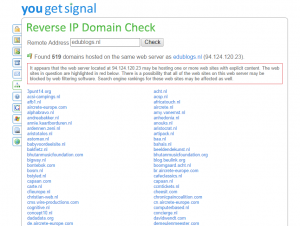
Maar het is ook (vaak/altijd?) zo dat je hetzelfde IP-adres deelt met die andere websites. Als een van die websites geblokkeerd wordt (bijvoorbeeld vanwege SPAM), dan zal ook jouw site geblokkeerd worden. Een hack-aanval op een van de websites kan alle websites op de server mee down brengen etc.
Bij shared hosting zal een pakket in de regel bestaan uit:
- Een domeinnaam
- Een bepaalde hoeveelheid schijfruimte
- Een of meerdere databases (hier slaat WordPress de berichten en instellingen in op)
- Een bepaalde hoeveelheid bandbreedte die je per maand mag verbruiken
- Een aantal mailboxen (zodat je ook mailadressen aan kunt maken voor je eigen domeinnaam)
- Een of meerdere 1-click installaties
Meestal krijg je geen informatie over de kracht (processor, geheugen) van de server waar je op zit of met hoeveel anderen je die server deelt. Ook krijg je meestal geen informatie over de maximale bandbreedte die die server ter beschikking heeft (dus niet per maand maar per seconde).
Shared hosting kan prima werken als je een aanbieder hebt die niet teveel klanten op dezelfde server zet, zorgt voor goede beheersoftware die ook scripts van experimenterende klanten in bedwang houdt etc.
1-click installaties
Het installeren van WordPress is niet moeilijk. Veel aanbieders maken het nóg eenvoudiger door als onderdeel van hun shared hosting ook 1-click installaties aan te bieden. Daarbij hoef je maar een paar gegevens in te vullen (de naam van het weblog, je admin account etc.) en de server maakt voor jou een WordPress site aan. Net als bij WordPress.com maar dan met het verschil dat je nu wél de volledige controle hebt over de WordPress site. Je kunt dus nu ook plugins installeren, themes downloaden etc.
Een domeinnaam
Wie ben je tegenwoordig als je niet minimaal één domeinnaam hebt? Je eigen naam voor je eigen plek op het internet. Je kunt kiezen voor je eigen naam, een fantasienaam, een treffende korte naam. Een .nl of toch liever .eu of .fl ? De verschillende TLD’s (Topleveldomein ofwel het meest rechtse stukje van de naam) hebben vaak heel verschillende prijskaartjes per jaar. Van ongeveer 10 euro per jaar tot honderden euro’s per jaar. En dat wat er voor staat is ook niet altijd beschikbaar meer. Zo is sex.com al lang geleden door iemand vastgelegd en zo’n $14 miljoen waard. Dan heb je dus alleen de domeinnaam.
Het registreren van een domeinnaam doe je bij een registrar. Dat is een bedrijf dat domeinnamen mag verkopen. Dat doen ze dan weer namens de beheerders van de TLD’s, dus als een soort tussenhandel. Dat betekent ook dat de prijs die je per jaar voor eenzelfde domeinnaam betaald kan verschillen van registrar tot registrar. Sommige aanbieders van shared hosting bieden gratis één domeinnaam aan als onderdeel van het hostingcontract. Die domeinnaam is dan gratis zolang je bij hen hosting afneemt.
Het is dan wel heel belangrijk om te controleren of die domeinnaam op jouw naam gezet wordt of dat de hostingprovider eigenaar blijft. Want als je van hostingprovider wil wisselen dan moet je wel jouw domeinnaam mee kunnen nemen.
Zo’n domeinnaam blijft van jou zolang je de jaarlijkse kosten blijft betalen. Hou dat goed in de gaten want als je stopt met betalen vervalt jouw recht op die domeinnaam. Er zijn dan slimme bedrijven die die domeinnaam opkopen en dan voor een bedrag weer aan jou terug willen verkopen. Niet fijn dus. Een registrar heeft vaak ook de optie om automatisch te verlengen, ook kun je vaak kiezen voor het voor meerdere jaren vastleggen van een domeinnaam. Je krijgt dan meestal korting op het bedrag per jaar. Let bij het vergelijken van prijzen ook even er op of de prijs met of zonder BTW gegeven wordt. Helaas worden ze in Nederland heel vaak zónder BTW vermeld en zie je de BTW pas bij het afrekenen.
IP-adres
Een domeinnaam is fijn voor mensen om te lezen. Computers werken liever met getallen. Je domeinnaam zal daarom vertaald worden naar een IP-adres. Wikipedia zegt over IP-adres:
Een IP-adres, waarin IP staat voor Internet Protocol, is een adres waarmee een NIC (network interface card of controller), of in het Nederlands ‘netwerkkaart’, van een host in een netwerk eenduidig geadresseerd kan worden binnen het TCP/IP-model, de standaard van “het” internet.
Het is even goed om te onthouden dat dit niet betekent dat elke website of welk WordPress weblog zijn eigen IP-adres heeft. Zoals je hierboven kon lezen zitten op één server met één IP-adres soms wel 500-600 verschillende websites met allemaal hun eigen domeinnaam. De server gebruikt dan de combinatie van domeinnaam + IP-adres om te bepalen welke site getoond moet worden. Het kan overigens ook zo zijn dat aan één server meerdere verschillende IP-adressen gekoppeld zijn. Als twee domeinnamen verschillende IP-adressen hebben betekent dat dus nog niet automatisch dat ze op een andere server staan.
IP versie 4 en 6
De reden dat hosting providers niet alle 500 websites een eigen IP-adres geven is heel praktisch: in veel gevallen maken ze gebruik van IP versie 4 (IPv4) adressen. Dat zijn de adressen in het bekende (?) xxx.xxx.xxx.xxx formaat van 4 getallen die elk tussen de 1 en de 255 liggen (en een paar combinaties die niet gebruikt worden). Bijvoorbeeld: 141.105.120.214
Het hebben van die IP-adressen kost geld (net als bij domeinnamen), dus een hostingprovider zal het aantal dat gebruikt wordt willen beperken zodat de kosten laag blijven.
Daarnaast is het aantal IP-adressen dat op deze manier gemaakt kan worden begrensd. Er zijn maximaal 4.294.967.296 combinaties mogelijk. Dat lijkt veel, maar het aantal apparaten dat een eigen IP-adres moet krijgen neemt alleen maar toe. Opties zoals NAT waarmee voor thuisgebruik IP-adressen worden gegenereerd lossen dat een beetje op, maar er zit een grens aan.
Daarom is IP versie 6 (IPv6) bedacht (er was ook een IP versie 5) , die nieuwe versie biedt ruimte voor ongeveer 3,4×1038 IP-adressen (om precies te zijn: 340.282.366.920.938.463.463.374.607.431.768.211.456 adressen), voorlopig genoeg dus. IPv6 adressen zien er zo uit: 2a02:2308::216:3eff:fefc:62bf
Net zoals een server meerder IPv4 adressen kan hebben, kan een server ook zowel een IPv4 als een IPv6 adres hebben. Dat maakt de server dan bereikbaar vanuit zowel computers die alleen IPv4 gebruiken, computers die beide ondersteunen of computers die (straks) alleen nog maar ondersteuning voor IPv6 hebben.
De adoptie van IPv6 gaat langzaam, op dit moment maakt ongeveer 6% van de gebruikers wereldwijd die Google bezoeken gebruik van IPv6, voor Nederland ligt dat percentage op 2,4% terwijl het in België 30,68% is. Hier gaat het dus om de bezoekers van je weblog. Ik gebruik UPC/Ziggo en heb daar nu nog geen IPv6, terwijl mijn weblog hier wél een IPv6-adres heeft. Dat zijn dus verschillende dingen.
Als je gebruik maakt van Windows dan kun je heel eenvoudig uitzoeken of een website ook een IPv6 adres heeft. Je moet dan een commandoprompt openen en intypen
[code]nslookup ictoblog.nl[/code]
of vervang ictoblog.nl door de site die je wil checken. Grappig is dat hoewel UPC/Ziggo mij nog geen IPv6 adres geeft, de DNS-server (die dan weer zelf géén IPv6-adres heeft) wél al IPv6 adressen doorgeeft.
Op deze pagina kun je een actueel overzicht zien van servers in Nederland die al IPv6 gebruiken (of juist niet). Mijn weblog staat daar niet bij, daar is mijn Alexa-rank niet hoog genoeg voor. Conclusie lijkt dat het voor het moment niet echt een probleem is als je weblog alleen een IPv4 adres heeft (alle weblogs die op WordPress.com gehost worden hebben alleen een IPv4-adres), als je wél een IPv6-adres hebt is dat mooi meegenomen. Het zal nog wel even duren voordat er internetgebruikers komen die alleen via IPv6 online gaan, kortom een beetje kip-ei nog.
DNS (Domain Name System)
Voor het aan elkaar koppelen van IP-adressen en domeinnamen wordt gebruik gemaakt van het Domain Name System of DNS. En DNS kan heel eenvoudig of heel complex zijn, ook hier weer een beetje afhankelijk van hoeveel je zelf moet en wil doen.
Als je bij een hostingprovider een abonnement afneemt met meteen een domeinnaam erbij, dan worden de basis instellingen van de DNS vaak al voor je geregeld. In het DNS zullen dan een aantal regels voor je worden ingevoerd en dan heb je daar verder geen omkijken meer naar. Toch kan het handig zijn om te begrijpen wat hier allemaal staat.
Laten we de DNS-editor van Bhosted.nl eens als voorbeeld nemen:
Voor de duidelijkheid: dit is allemaal informatie die publiekelijk op te vragen is door iedereen. Als je bv intypt
[code]nslookup -type=soa ictoblog.nl[/code]
dan krijg je de informatie in het SOA (Start Of Authority) record voor mijn domein (en elk ander domein dat je opvraagt) te zien.
Zoals je aan de screenshot hierboven kunt zien geeft nslookup zelfs al wat uitleg bij de getallen die opgenomen zijn in het SOA record:
- De primaire nameserver (ns1.bhosted.nl) voor dit domein
- Contactinformatie van een persoon verantwoordelijk voor dit domein ([email protected])
- Een jaar/maand/dag/volgnummer code voor de laatste wijziging aan het domein
- En een aantal getallen die te maken hebben met hoe vaak de informatie opnieuw opgevraagd moet/mag worden.
Andere records die je ziet in de screenshot:
- A voor het bepalen van het IPv4-adres bij een naam
- AAAA voor het bepalen van het IPv6-adres bij een naam
- CNAME voor het vastleggen van een “Canonical name” (een naam in tekst) voor het configureren van alias van een A of AAAA record (gebruik ik niet)
- MX voor de mailservers van een domein
- NS voor elk van de nameservers voor het domein (minimaal 2 stuks)
- TXT kan vrij commentaar bevatten (in dit geval bv reclame voor d ehoster).
- SRV om services aan te duiden (gebruik ik niet).
Je ziet dat ik voor de mailserver bij bhosted geen IPv6 adres ingevoerd heb. Dat heeft er mee te maken dat ik van bhosted uit geen IPv6 adres heb gekregen voor hun mailserver en het IPv4-adres en IPv6-adres dat ik hier gebruik verwijzen naar mijn eigen VPS-server (daarover later meer). Als ik de mail van ictoblog.nl zou laten doorsturen naar mijn eigen mailserver zou ik ook hier een IPv6-adres invullen.
Als je bij jou geen AAA-records ziet, dan heb je geen IPv6-adres actief voor je domein.
Mooi aan zo’n DNS-editor is dat je vaak binnen een contract bij een hostingprovider meerdere domeinnamen kunt koppelen aan je account. Dat wordt hier allemaal geregeld. Ook kun je bijvoorbeeld subdomeinen maken (blog1.ictoblog.nl en blog2.ictoblog.nl) met aparte WordPress installaties per subdomein. Handig bijvoorbeeld als je aan studenten weblogs wilt aanbieden.
Registrar + DNS + hostingprovider
Ik heb het tot nu toe met opzet zo eenvoudig mogelijk gehouden en ben uitgegaan van de situatie waarbij je bij één partij de hosting van je weblog regelt, daar ook een domeinnaam “koopt” (registreert, het is meer “huren”) en gebruik maakt van de DNS van die hostingprovider. Dus (bv):
- Registrar: Bhosted.nl
- DNS: Bhosted.nl
- Hosting: Bhosted.nl
Maar dat hoeft niet. Stel, ik wil ook ictoblog.com registreren naast ictoblog.nl. Bij Bhosted.nl waar ik ictoblog.nl geregistreerd heb (en ook een tijdlang gehost) kost een .com domeinnaam €18,75 incl. BTW per jaar. Bij MyDomain.com kost een .com domein maar $9,99 per jaar (ongeveer 9 euro per jaar) en zij brengen me geen BTW in rekening. Veel voordeliger dus om daar te registreren, zeker omdat ik daar tot 5 jaar vooruit kan betalen en dan het bedrag ook voor die periode vast heb liggen. Bij MyDomain krijg ik ook gratis DNS bij mijn domeinnaam. En nu heb ik opeens al twee keuzes. Ik kan kiezen voor:
- Registrar: Mydomain.com
- DNS: Mydomain.com
- Hosting: Bhosted.nl
of:
- Registrar: Mydomain.com
- DNS: Bhosted.nl
- Hosting: Bhosted.nl
De keuze voor beide opties bepaal ik door het invoeren van de nameservers bij de registrar. Standaard zal Mydomain.com verwijzen naar hun eigen nameservers (ns1.mydomain.com, ns2.mydomain.com, ns3.mydomain.com) . In dat geval moet ik in de DNS-editor van MyDomain.com alle wijzigingen doorvoeren die relevant zijn. Zo moet ik daar bijvoorbeeld een A-record en indien van toepassing een AAA-record aanmaken met een verwijzing naar respectievelijk het IPv4-adres en IPv6-adres dat ik van de hostingprovider gekregen heb. Wat je dan aan de kant van de hostingprovider moet regelen om er voor te zorgen dat de server daar weet wat te doen, dat hangt een beetje af van de hostingprovider. Bij Bhosted.nl is daar een aparte pagina voor waar je die kunt toevoegen, bij Dreamhost kon je ook ‘gewoon’ meerdere domeinen aanmaken als onderdeel van je account waarbij ik er in dit geval dan eentje aan zou maken voor ictoblog.com. Alle DNS-aanpassingen voor je daarna dan dus door bij Mydomain.com
Als je kiest voor de tweede situatie, dus met de DNS bij Bhosted.nl, dan moet je bij Mydomain de nameservers voor je domein aanpassen naar die van Bhosted (ns1.bhosted.nl, ns2.bhosted.nl, n3.bhosted.nl). In dat geval zul je de DNS-aanpassingen daarna bij Bhosted doen en niet bij Mydomain.com.
Waar je ook heel voorzichtig mee moet zijn is het gegeven dat het wijzigen van de nameservers vaak even kan duren. D.w.z. het doen van de aanpassing gaat snel, maar het kan vaak tot maximaal een paar dagen duren voordat de wijziging overal is doorgevoerd en iedereen de juiste nameserver-informatie ontvangt. Wil je de DNS omzetten van Mydomain.com naar Bhosted.nl dan is het verstandig om eerst toch ook bij Mydomain.com de benodigde DNS info aan te maken zodat die doorgestuurd wordt tot het moment dat de nameserver wijziging actief wordt.
OK. tot zover even deel 1, in de volgende delen kijk ik naar wat een VPS is en ga ik door naar meer complexe zaken als DNSSEC, SSL, TLS, TLSA, secondary DNS en Cloudhosting.